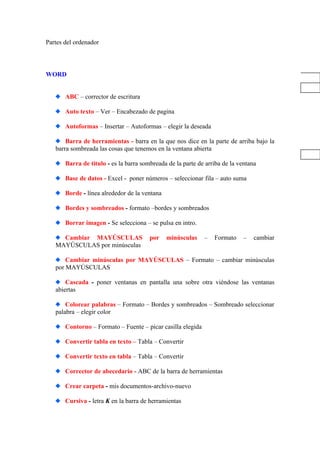
Partes del ordenador y Excel
- 1. Partes del ordenador WORD ABC – corrector de escritura Auto texto – Ver – Encabezado de pagina Autoformas – Insertar – Autoformas – elegir la deseada Barra de herramientas - barra en la que nos dice en la parte de arriba bajo la barra sombreada las cosas que tenemos en la ventana abierta Barra de titulo - es la barra sombreada de la parte de arriba de la ventana Base de datos - Excel - poner números – seleccionar fila – auto suma Borde - línea alrededor de la ventana Bordes y sombreados - formato –bordes y sombreados Borrar imagen - Se selecciona – se pulsa en intro. Cambiar MAYÚSCULAS por minúsculas – Formato – cambiar MAYÚSCULAS por minúsculas Cambiar minúsculas por MAYÚSCULAS – Formato – cambiar minúsculas por MAYÚSCULAS Cascada - poner ventanas en pantalla una sobre otra viéndose las ventanas abiertas Colorear palabras – Formato – Bordes y sombreados – Sombreado seleccionar palabra – elegir color Contorno – Formato – Fuente – picar casilla elegida Convertir tabla en texto – Tabla – Convertir Convertir texto en tabla – Tabla – Convertir Corrector de abecedario - ABC de la barra de herramientas Crear carpeta - mis documentos-archivo-nuevo Cursiva - letra K en la barra de herramientas
- 2. Doble tachado – Formato – Fuente – picar casilla elegida Efecto relieve - formato –fuente – relieve Efectos del texto – Formato – Fuente picar el casilla que se desea Eliminar pantalla completa - Elevar hacia arriba el puntero hasta el borde y saldrá barra de tareas Eliminar el borrado cuando se esta escribiendo – pulsar tecla insert Escribir en columnas – Formato – Columnas – elegir tipo de columna que se desea para escribir el texto Espaciado - Formato – párrafo – espaciado Espaciado o expandido - formato – espaciado Espacio de trabajo - la parte en la cual vamos a trabajar dentro de la pantalla Espacio entre caracteres - formato-fuente- espacio entre caracteres Fecha y hora – Insertar – Fecha y hora Fondo de pagina un solo color – Formato – Fondo – elegir color Fondos de pagina con adornos – Formato - Tema - elegir estilo Grabado - formato -fuente-grabado Grabado – Formato – Fuente – picar casilla elegida Icono - figura representativa de archivo Icono menú control - icono colocado en la parte sombreada arriba de la ventana Imágenes – Insertar – Imágenes – Imágenes prediseñadas picar en la desea da Imágenes desde archivo – Insertar – Imagen – archivo Isertar diapositivas – inicio – programas –power point – presentación en blanco – aceptar – elegir diapositiva – aceptar – insertar – nueva diapositiva Letra capital – Formato - letra capital M2 – se selecciona el 2 – formato-fuente-superíndice o subíndice Maximizar - se pica en el cuadrado grande de la esquina de arriba Minimizar ventana - se pica en los cuadraditos pequeños en la esquina de
- 3. Mosaico - poner ventanas en pantalla ocupando todo el espacio de la pantalla y viéndose las ventanas abiertas Mover la imagen o colocarla en un texto - Se pica en la imagen sacada – perro de herramientas de imagen – y en perro que se ha pedido. • Mover sangrías - Formato – párrafo – sangría • Mover la barra de herramientas de abajo donde pone inicio: se pica a un lado y se arrastra hacia un lado Negrita - letra N de la barra de herramientas. Notas al pie o al final de pagina – Insertar – Nota al pie – elegir Objeto – Insertar – Objeto – elegir el objeto Para insertar una imagen - picar en insertar – imagen –imágenes prediseñadas – se elige y se pica en la imagen elegida. Para quitar rayas de la tabla - Se pica en el icono de tablas en la barra de herramientas. Se elige el numero de tablas y se va bordes y sombreados y a la derecha de la ventana están las líneas para quitar líneas en las tablas. Picar en la línea que se quiere quitar. Pasar de carpeta a carpeta - se abren las dos carpetas se pica en el icono y se arrastra a la otra carpeta Poner encabezado – Ver - Encabezado y pie de pagina Prismáticos – para buscar Reducir la imagen - Se pica con botón izquierdo sobre la imagen. En los bordes se arrastra hacia dentro y se empequeñece la imagen. Relieve – Formato – Fuente – picar casilla elegida Restaurar - se pica en el cuadrado grande de la esquina de arriba Restaurar lo escrito si se hizo mal - flecha girada en la barra de herramientas Rótulos – Insertar – Awordart – elegir el deseado Separar lineas – Insertar – Salto Símbolos – Insertar – Símbolos – elegir el deseado Sombra – Formato – Fuente – picar casilla elegida Sombra - formato -fuente-sombra Subrayado - letra S en la barra de herramientas
- 4. Tablas: Distribuir columnas – Seleccionar color – Auto ajustar Tabulaciones - Picar el L de la esquina y donde se desea poner Tabulaciones – T al revés es para centrado L al reves para derecha Tachado – Formato – Fuente – picar casilla elegida Tamaño de letra - elegir pulsando punta de flecha de la barra de herramientas. Tipo de letra - elegir en barra de herramientas pulsando la punta de flecha Titulo de ventana - titulo de la parte sombreada de la parte de arriba de la ventana Vértice - esquina del recuadro de la ventana abierta Viñetas - numeración y viñetas Viñetas personalizadas - números y viñetas seleccionar una y personalizar la que se desea poner Zoom – Ver – elegir el numero Poner titulo abajo o pie de pagina – insetar – numero de pagina aceptar – picar en numero EXCEL A1 - barra de formulas o cuadro de nombres = - cuadro de formulas Celda activa – en la que se escribe Para activar varias celdas - control – y picar en el campo de trabajo Rango - selección de varias celdas Cambiar de sitio las celdas – poner puntero en borde superior de la celda y mover Calcular fecha – poner fecha y encima poner días que se quiere calcular y pulsar intro Para poner mismo numero en celdas consecutivas – poner puntero en esquina inferior derecha y arrastrar
- 5. Añadir un numero mas en cada celda – se pulsa control y sale una + Dar formato numérico – estilo de moneda – 000 miles Para restar – poner numero- poner numero resta – poner = en la celda del resultado –picar celda superior – pulsar menos - picar celda inferior – pulsar intro ^ elevado a la patencia – pulsar mayúsculas y ^ Signo * es multiplicación Signo + es suma Signo - es resta Signo / es división Raíz cuadrada – poner = - numero - ^ - paréntesis –1 / 2 - paréntesis - intro Para sumar – poner numero – poner numero – seleccionar y pulsar E estilo de moneda Para multiplicar - = numero -asterisco – numero – intro Signo > significa mayor – tecla mayúscula y > Signo < significa menor – tecla < Para señalizar celdas – formato – celdas – bordes – selección de línea – borde –aceptar Para saber si un numero es mayor – insertar – función - lógicas – si – aceptar – picar en cuadrado derecho superior de los tres que salen - picar en celda de ingresos – poner > – (si) – (no) – aceptar - picar en cuadrado pequeño a la derecha de la ventana – poner el numero que deseamos comprobar y aceptar – si hay mas operaciones picar en cuadrado pequeño inferior y arrastrar por las celdas • Para activar celdas como tabla – picar en cuadrado de líneas = formato – bordes y sombrado – elegir el deseado • Para sumar decimales – seleccionar columna en letra – formato – celdas – numero – decimales 2 – activar separado de miles – aceptar
- 6. • Para sumar numero entre decimales – picar en celda – formato – celdas – numero – decimales 0 – aceptar • Para hacer tabla con filtro – picar en letra de la columna – ir a datos – picar en filtro – picar en autofiltro • Deshacer las minusculas de las casillas de Excel – picar en casilla de arriba – ir a brocha – picar en casilla que se desea deshacer • Activar celda de titulo y quedar fijas: picar en ventana – inmovilizar paneles • Para poner fotos en el foro: my controls – edit avatar settings – examinar – update avatara • Borrar paginas visitadas en internet: marcar en buscador – suprimir • Borrar paginas visitadas en internet: internet explore – propiedades – borrar historial • Borrrar paginas visitadas en internet: internet propiedades configuracion de historial – conservar historial dias – 0 – aceptar • Poner contraseña a un archivo = enviar a carpeta comprimida en zip – aceptar – abrir con carpeta comprimida – archivo y agregar una contraseña – borrar la carpeta anterior • Poner contraseña en Excel = guardar como – herramientas – opciones generales y contraseña • Explorer no abre las paginas = inicio – programas – accesorios – herramientas de programa – restaurar sistema – restaurar a un estado superior – poner dias anteriores a la descarga